[Résolu] 2023 – Microsoft Office, Supprimer la notification : Votre licence n’est pas authentique et vous êtes peut-être victime d’une contrefaçon logicielle 8
Votre licence n’est pas authentique
Votre licence n’est pas authentique et vous êtes peut-être victime d’une contrefaçon logicielle. Évitez toutes interruptions et protégez aujourd’hui vos fichiers grâce à la version authentique d’office.

Voici la méthode pour résoudre le problème
- Fermer toutes les applications de la suite office
- Lancez l’invite de commande en mode administrateur

- Une fois l’invite de commande lancée, copiez ce texte et collez : cd “\Program Files\Common Files\microsoft shared\ClickToRun“ Puis validez

- Copiez ensuite ce second texte puis collez : OfficeC2rclient.exe /update user updatetoversion=16.0.13801.20266 Puis validez
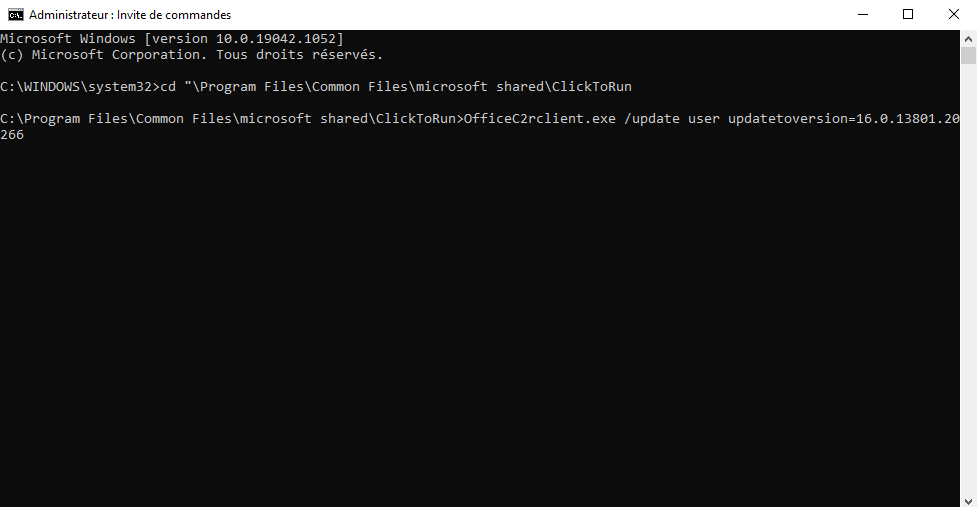
Une fenêtre va s’ouvrir pour faire une recherche de mise à jour de Office. Laissez le processus s’achever. Cela peut prendre 5 à 10 min.
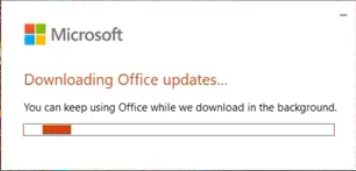
Une fois le processus terminé,
- Ouvrir Word et allez dans Fichier > Compte > Option de mise à jour puis désactivez les mises à jour.
- Allez ensuite dans les paramètres : Menu démarrer > Paramètres > Mises à jour et sécurité > Choisir l’onglet Windows Update > Choisir Option Avancée > Vérifiez l’option « Recevoir les mises a jours d’autres produits Microsoft lorsque vous mettez a jour Windows ». Si ce n’est pas désactivé, désactivez-la
ET C’est tout !! Redémarrez Office



















Bonjour, merci pour ces infos. Lorsque j’arrive à l’étape mise à jour j’ai un message d’erreur : “désolé nous avons rencontré un pb etc…. code d’erreur : 30183-27(400) ….
peut être avez vous une solution…
Merci, Jeanne
https://microsoftask.com/2022/06/steps-to-fix-error-code-30183-27/
Ceci peut vous aider a résoudre votre problème.
Bonjour,
merci pour ces infos. Lorsque j’arrive à l’étape mise à jour j’ai un message d’erreur : « désolé nous avons rencontré un pb , code d’erreur : 30183-27(400)
peut être avez vous une solution ?
https://microsoftask.com/2022/06/steps-to-fix-error-code-30183-27/
Ceci peut vous aider a résoudre votre problème.
Super merci beaucoup
Bonsoir, J’ai cherché durant quelques mois comment ne plus être embêté par « Votre licence n’est pas authentique et vous êtes peut- … » à l’ouverture de Word, Excel et Power Point, et j’ai essayé votre méthode qui n’a pas fonctionné pour moi avec Win10 et Office 2016 Pro.
Et puis, le hasard, mon pare-feu Avast Gratuit a fait le travail en me demandant si je voulais autoriser ou bloquer « msola.exe » qui tentait de s’exécuter à l’ouverture d’un fichier Word.
J’ai choisi « bloquer » et « définitivement ». Plus de notification depuis. Ça marche !
Bonjour, j’ai réalisé toute la manœuvre et tout avait l’air de fonctionner. Cependant je rencontre un problème : je ne peux pas enregistrer les documents que je crée et je ne peux pas non plus récupérer mes anciens documents lorsque j’utilisais la licence payante.
Merci pour votre aide !!!
Merci bien! C’est très éfficace!